Каждый раз, когда вы включаете компьютер, Windows предлагает вам ввести имя пользователя и пароль.Эта функция безопасности предназначена для предотвращения несанкционированного доступа к вашей учетной записи.
Однако иногда вам может потребоваться войти в систему непосредственно на ПК, не вводя пароль или пароль.Если вы хотите пропустить этот обязательный шаг, есть простой способ удалить пароль для входа в Windows 10.
Посмотрим какВойдите в систему, минуя пароль Windows 10.
Содержание:
Удалить пароль для входа пользователя Windows 10
Если вы ищете способ отключить запрос пароля и пароля на экране блокировки Windows 10 и войти в систему непосредственно на ПК.Затем просто следуйте приведенным ниже инструкциям и войдите в систему на ПК, не вводя пароль или пароль.
Примечание. В этом примере мы показываем Windows 10, но она также должна работать в Windows 8, Windows 7 или Windows Vista.
Отключить вход по паролю в Windows 10
- Сначала нажмите клавиши Win + R, введитеnetplwiz, А затем нажмите Enter.
- Откроется всплывающее окно учетной записи пользователя.
- Щелкните учетную запись, в которую вы хотите войти автоматически.
- Затем снимите флажок «Пользователь должен ввести имя пользователя и пароль для использования этого компьютера».
- Нажмите кнопку ОК внизу окна.
- Вам будет предложено ввести пароль для учетной записи.
- Введите пароль в поля Пароль и Подтверждение пароля,
- После ввода нажмите «ОК».
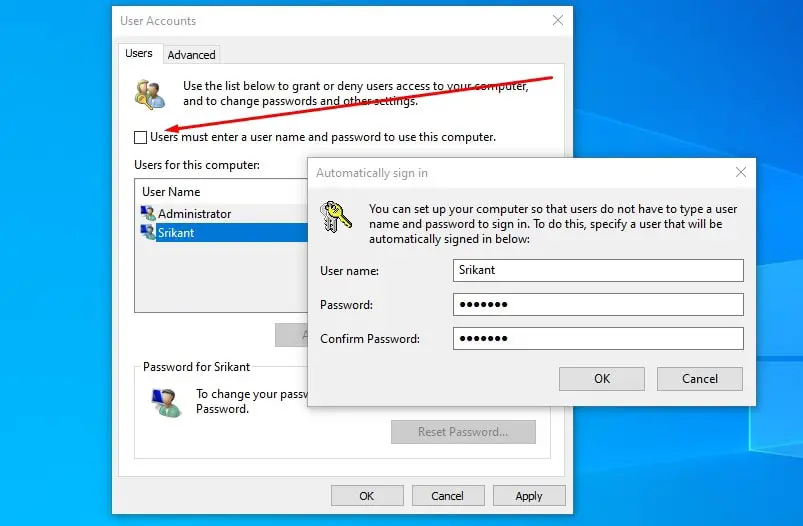
это все.Теперь, когда вы запускаете компьютер, вам не будет предлагаться ввести пароль вашей учетной записи для входа в систему, а вы войдете в систему напрямую.
Используйте групповую политику, чтобы отключить вход в систему с помощью PIN-кода и графического пароля
- Нажмите клавиши Win + R, чтобы открыть диалоговое окно «Выполнить».
- Введите gpedit.msc и нажмите ОК.
- Откроется редактор локальной групповой политики.
- Теперь перейдите к "Конфигурация компьютера> «Административные шаблоны»> «Система»> «Вход».
- На правой панели вы можете легко найти «Открыть вход с PIN-кодом» и «Закрыть логин с паролем с картинкой».
- Дважды щелкните «Открыть вход по PIN-коду».
- Установите флажок «Отключить», затем нажмите «Применить» и «ОК».
- Тогда пользователи Windows 10 не смогут устанавливать или использовать ПИН-код.
- Дважды щелкните «Отключить логин с графическим паролем».
- Установите флажок «Включено», затем нажмите «Применить» и «ОК».
- Тогда пользователи Windows 10 не смогут использовать графический пароль для настройки или входа в систему.
- Вот и все, при следующем запуске ПК вводить пароль не нужно.
Я надеюсь, что после прочтения этого поста вы легко сможетеУдалить Windows 10И компьютер 8.1логин Пароль.Если у вас есть предложения, не стесняйтесь оставлять комментарии ниже.


![[Исправлено] Microsoft Store не может загружать приложения и игры](https://oktechmasters.org/wp-content/uploads/2022/03/30606-Fix-Cant-Download-from-Microsoft-Store.jpg)
![[Исправлено] Microsoft Store не может загружать и устанавливать приложения](https://oktechmasters.org/wp-content/uploads/2022/03/30555-Fix-Microsoft-Store-Not-Installing-Apps.jpg)

